Styr dine app-grupper og compliance
Du kan bruge applikationsgrupper (aldersgrupper) og compliancepolitikker til at beskytte ressourcer i dit Workspace ONE UEM-miljø. App-grupper identificerer tilladte og begrænsede apps så at compliance-politikker kan agere på enheder der ikke følger for standarder for beskyttelse.
Du kan konfigurere app-grupper for flere platforme men du kan ikke kombinere dem alle med compliance-politikker. For de platforme kan ikke kombineres med compliance-politikker, anvend en app-styringsprofil.
| Appgruppe efter platform | Fungerer med compliancepolitikker | Fungerer med appstyringsprofiler |
|---|---|---|
| Android | Ja | Ja |
| Apple iOS | Ja | Nej |
| Windows Phone | Nej | Ja |
Du er ikke påkrævet at skulle konfigurere app-grupper. Men app-grupper kan forbedre effektiviteten og rækkevidden af dine compliance-politikker med minimale konfigurationer.
Forholdet mellem appgrupper og compliancepolitikker
| App gruppe | Beskrivelse | Compliance-politik | Handling |
|---|---|---|---|
| Tilladt-liste | Styrede enheder kan installere disse apps fra AirWatch Catalog. Hvis en app ikke står på listen, er den ikke tilladt på styrede enheder. |
Indeholder ikke-tilladt-listede apps | Compliance engine identificerer apps, der ikke er i den tilladt-listede appgruppe, som er installeret på enheden, og anvender de handlinger, der er konfigureret i compliance-reglen. |
| Forbudt-liste | Styrede enheder installerer ikke disse apps fra AirWatch Catalog. Hvis en app står på denne liste, er den ikke tilladt på styrede enheder. |
Indeholder forbudt-listede apps | Compliance-engine identificerer apps fra den forbudt-listede app-gruppe, som er installeret på enheden, og anvender de handlinger, der er konfigureret i compliance-reglen. |
| Påkrævet | Styrede enheder er påkrævet for at installere disse apps fra AirWatch Catalog. Hvis en app står på denne liste, er det påkrævet, at enhedsbrugere installerer den på styrede enheder. |
Indeholder ikke påkrævede apps | Compliance engine identificerer apps, som er fra den påkrævede app-gruppe, der mangler på enheden, og anvender de handlinger, som er konfigureret i compliance-reglen. |
Bemærk: En app, der er indstillet til automatisk udrulningstilstand i UEM console, bliver ikke udrullet automatisk under følgende betingelser:
- Tilføjelse af appen til listen over forbudt-listede app-gruppe, der er tildelt til enheden.
- Udelukkelse af appen i listen over tilladt-listede app-grupper, der er tildelt enheden.
Indflydelse på indstillinger for beskyttelse af personlige oplysninger på applikationslistecompliance og app-kontrolprofilen.
Hvis du konfigurerer indstillingerne for beskyttelse af personlige oplysninger for den personlige app i Workspace ONE UEM console som Indsaml ikke, indsamler systemet ikke oplysninger om den personlige app fra enhederne. Dvs. slutbrugerens personlige app-oplysninger ikke overføres fra deres enheder.
Indstillinger for beskyttelse af personlige oplysninger har dog følgende forbehold, der påvirker indstillingerne for applikationslistecompliance og app-kontrolprofilen:
- Compliance-politikken for app-listen kontrollerer, om en enhed har de relevante apps (forbudt-listede, tilladt-listede eller påkrævede). Hvis systemet ikke beder om app-listen, så kan det muligvis ikke søge efter disse apps. Derfor er enheder, der indeholder bestemte applikationer i forbudt-listede grupper, som ikke markeret som "ikke-compliant". På samme måde er de enheder, der indeholder bestemte ”påkrævede” (personlige) apps, markeret som "ikke-compliant".
- App-kontrolprofilen med handlingen "forbudt-listede" apps anvendes ikke på enheder, hvis personlige apps er sat til Indsaml ikke. Den anvendes kun på enheder, hvor vi indsamler personlige app-oplysninger.
Hvis du ønsker at foretage handlinger på din slutbrugers personlige app-liste, skal du holde styr på den personlige app’s konfiguration for den pågældende enheds ejerskabstype ved alle OG'er og bekræfte følgende:
- Sørg for, at konfigurationen ikke er sat til Indsaml ikke. Hvis du ønsker at sikre dine slutbrugere og registrere skadelige apps, skal du indstille konfigurationen for personlige oplysninger til Indsaml, men vis ikke.
- Sørg for, at dine slutbrugerenheder har rettigheder til at modtage de apps, som du ønsker at udføre handlinger på, fra Workspace ONE UEM.
Konfigurer din app-gruppe
Konfigurer app-grupper med følgende trin, så du kan anvende grupperne i dine compliance-politikker. Foretag grupper af handlinger på enheder, der ikke overholder installation, opdatering eller fjernelse af apps. Du kan tildele app-grupper til organisationsgrupper. Når du tildeler app-gruppen til en overordnet organisationsgruppe, overføres app-gruppens konfigurationer til den underordnede gruppe.
-
Gå til Ressourcer > Apps > Indstillinger > Appgrupper.
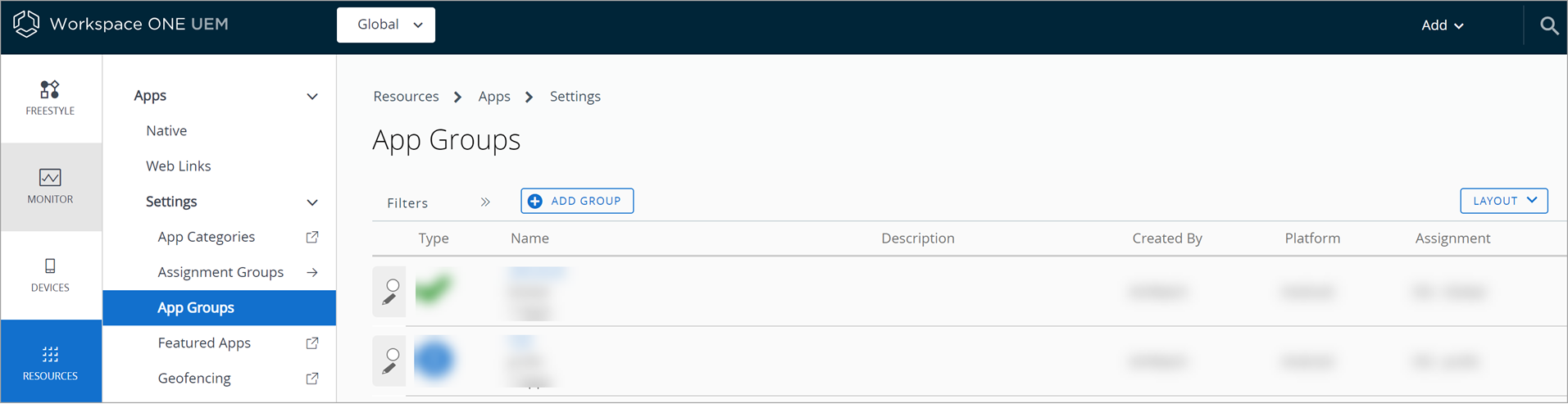
-
Vælg Tilføj gruppe.
-
Udfør følgende handlinger på fanen Liste:
Indstillinger Beskrivelse Type Vælg den type app-gruppe, du ønsker at oprette, afhængigt af det ønskede resultat: tillad apps, bloker apps eller gør app-installation påkrævet.
Hvis dit mål er at gruppere brugerdefinerede MDM-apps sammen, skal du vælge MDM-app Du skal aktivere denne indstilling for at vise den i menuen.Platform Vælg platform for app-gruppe. Navn Indtast et navn til app-gruppen i Workspace ONE UEM-konsollen. Tilføj app Vis tekstfelter der lader dig søge efter apps som du kan tilføje til app-grupper. Appnavn Indtast navn på en app for at søge efter den i den respektive app store. App-id Tjek strengen der automatisk udfyldes når du anvender søgefunktionen til at søge efter en app i en app store. Tilføj udgiver - Windows Phone Vælg for Windows Phone for at tilføje flere udgivere til app-grupper. Udgivere er organisationer, der opretter apps.
Kombiner denne indstilling med Tilføj app-poster for at oprette undtagelser for udgiverposter til detaljerede tilladt- og forbudt-lister på Windows Phone. -
Vælg Næste for at navigere til en-app styringsprofil. Du skal udfylde og tildele en app kontrolprofil for Windows Phone. Du kan anvende en app-styringsprofil på Android enheder.
-
Udfyld indstillinger under fanen Tildeling.
Indstillinger Beskrivelse Beskrivelse Indtast formålet med app-gruppen eller anden relevant information. Enhedsejerskab Vælg typen af enheder som app-gruppen skal anvendes på. Model Vælg enhedsmodeller som app-gruppen skal gælde for. Operativsystem Vælg operativsystemer som app-gruppen skal gælde for. Styret af Vis eller rediger organisationsgruppen der styrer app-gruppen. Organisationsgruppe Tilføj flere organisationsgrupper hvortil app-gruppen anvendes. Brugergruppe Tilføj flere brugergrupper hvortil app-gruppen anvendes. -
Vælg Afslut for at fuldføre konfigurationerne.
Rediger dine app-grupper og app-styringsprofilen
Du kan redigere dine app-grupper og app-styringsprofilen Når du redigerer appgrupper for Android og Windows Phone, skal du redigere appgruppen først og derefter appprofilen.
- Rediger først app-gruppen.
- Rediger app-profilen for at oprette en ny version af den.
- Gem og udgiv den nye version af app-profilen til enheder. Systemet afspejler ikke ændringerne i app-gruppen, medmindre den nye version af app-styringsprofilen udrulles til enheder.
Opret påkrævede lister for AirWatch Catalog
Du kan anvende app-grupper til at pushe notifikationer om apps til app-kataloger, som skal installeres på enheder.
- Gå til Ressourcer > Apps > Indstillinger > Appgrupper.
- Tilføj eller rediger en app-gruppe.
- På fanen Liste skal du vælge Type som Påkrævet.
- På fanen Tildeling skal du vælge de relevante organisationsgrupper og brugergrupper, der inkluderer enheder, som du ønsker at pushe påkrævede apps til.
Aktivér brugerdefinerede MDM-apps for dine app-grupper
Brugerdefinerede MDM apps er en app-gruppe type og de er bygget til at overvåge enhedsinformation, såsom placering og jailbreak-status. Gør Workspace ONE UEM i stand til at genkende brugerdefinerede MDM-apps, så du kan tildele dem specielle app-grupper for at indsamle oplysninger, rette fejl og overvåge aktiver. Workspace ONE UEM understøtter brugerdefinerede MDM-apps, der er oprettet til Android- og Apple iOS-platformene. Upload dem som interne apps.
Aktivér Anvend tilpassede MDM-apps, så du kan vælge indstillingen i app-gruppemenuen i Workspace ONE UEM. Workspace ONE UEM fjerner ikke brugerdefinerede MDM-apps, når compliance engine registrerer dem på enheder. Disse apps er for revision, overvågning og fejlfinding.
- Gå til Grupper og indstillinger > Alle indstillinger > Enheder og brugere > Generelt > Tilmelding .
- Vælg Brugerdefinition.
- Aktiver Anvend brugerdefinerede MDM-apps.
Compliance-politikker for din app
Compliance-politikker lader dig foretage handlinger på enheder der ikke overholde en række standarder. F.eks kan du oprette compliance-politikker der registrere når brugere installerer forbudte apps. Derefter konfigurere systemet til at foretage handlinger automatisk på enheder med en non-compliance status.
Du kan oprette compliance-politikker for en app såvel som at anvende compliance-listevisningen, eller for lister over apps med app-grupper. Selvom du ikke er påkrævet at skulle anvende app-grupper, så giver disse grupper dig mulighed for at udføre forebyggende handlinger på et større antal ikke-compliante enheder.
Eksempel på compliance politikhandlinger: Compliance-engine registrerer en bruger med et spil, som er en af de sortlistede apps i en forbudt-listet app gruppe liste. Du kan konfigurere compliance-engine til at foretage flere handlinger.
- Sende en push-notifikation til bruger der anmoder dem om at fjerne appen.
- Fjerne bestemte features såsom Wi-Fi, VPN eller e-mail profiler fra enheden.
- Fjerne specifikke styrede apps og profiler.
- Sende en sidste e-mail notifikation til bruger med kopi til Sikkerheds- og HR-afdelingen.
Du kan konfigurere en app-liste for compliance-politikker for flere platforme der foretager handlinger på ikke-compliante enheder.
Understøttede platforme for compliance-politikker og apps:
- Android
- Apple iOS
- macOS
Byg en app-compliancepolitik
Tilføj compliance-politikker der fungerer med app-grupper for at tilføje et sikkerhedslag til det mobile netværk. Politikkonfigurationer giver compliance engine til Workspace ONE UEM mulighed for at udføre handlinger på enheder med status som ikke-compliant.
- Naviger til Enheder > Compliance-politikker > Listevisning. Vælg Tilføj.
- Vælg platformen, Android, Apple iOS eller Apple macOS.
- Vælg App-liste under fanen Regler.
-
Vælg de indstillinger der reflekterer dine ønskede compliance mål.
Indstilling Beskrivelse Indeholder Tilføj app-id for at konfigurere compliance engine til at overvåge tilstedeværelse på enheder.
Hvis engine registrerer, at appen er installeret på enheder, der er tildelt compliance-reglen, så udfører engine handlinger, der er konfigureret for reglen.Indeholder ikke Tilføj app-id for at konfigurere compliance engine til at overvåge tilstedeværelse på enheder.
Hvis engine registrerer, at appen er installeret på enheder, der er tildelt compliance-reglen, så udfører engine handlinger, der er konfigureret for reglen.Indeholder forbudte apps Hvis engine registrerer, at appen fra forbudt-listede app-grupper på enheder, der er tildelt compliance-reglen, udfører engine de handlinger, der er konfigureret for reglen. Indeholder ikke-tilladt apps Hvis engine registrerer apps, der ikke er i hvidlistede appgrupper på enheder, hvor compliance-reglen er tildelt, så udfører engine handlinger som konfigureret i denne regel. Indeholder ikke påkrævede apps Hvis engine registrerer, at enheder, hvor compliance-reglen er tildelt, mangler apps i Påkrævede appgrupper, så vil engine udføre handlinger, som er konfigureret i denne regel. Indeholder ikke version Tilføj app-id og app-version, som compliance engine overvåger enheden for at sikre, at den korrekte app-version er installeret på enheder.
Hvis engine registrerer, at den forkerte app-version er installeret på enheder, der er tildelt compliance-reglen, udfører engine handlinger, der er konfigureret i reglen.
Du kan hente App-identifikator fra en app-butik eller fra dens post i Workspace ONE UEM-konsollen. Gå til Ressourcer > Apps > Listevisning > Interne eller Offentlige. Vælg Vis fra handlingsmenuen for appen, og se efter information om App-id
-
Gå til fanen Handlinger for at oprette eskaleringshandlinger, der skal udføres, hvis en bruger ikke overholder en app-baseret regel. Den første handling er øjeblikkelig, men det er ikke obligatorisk at konfigurere den. Anvend eller slet den. Du kan forbedre eller erstatte den øjeblikkelige handling med yderligere forsinkede handlinger med funktionen Tilføj eskaleringer
Indstillinger Beskrivelse Marker som ikke-complaint Vælg afkrydsningsfeltet for at markere enheder, der bryder denne regel, men når enheden er markeret som ikke-compliant og afhængig af eskaleringshandlinger, vil systemet kunne blokere enhedens adgang til ressourcer og forhindre administratorer i at udføre handlinger på enheden.
Fravælg denne indstilling, hvis du ikke straks vil sætte enheden i karantæne.App Vælg at fjerne den styrede app. Kommando Vælg at konfigurere systemet til at sende en kommando til enheden til at tjekke ind med konsollen, for at udføre et enterprise slet eller ændre roaming indstillinger. E-mail Vælg at blokere e-mail på ikke-compliant enhed. Giv besked Vælg at give besked til en ikke-compliant enhed med en e-mail, SMS eller push-notifikation med din standardskabelon.
Du kan også sende en besked til administratoren angående overtrædelse af regel.Profil Vælg at anvende Workspace ONE UEM-profiler til at begrænse funktionaliteten på enheden. -
Gå til fanenTildeling for at tildele compliance-reglen til smart-grupper.
Indstilling Beskrivelse Styret af Vis eller rediger organisationsgruppen der styrer og håndhæver denne regel. Tildelte grupper Start indtastning for at tilføje smart-grupper hvortil reglen gælder. Ekskluderinger Vælg ja for at ekskludere grupper fra reglen. Vis enhedstildeling Vælg for at se enheder der er påvirket af reglen. -
Gå til fanen Oversigt for at navngive reglen og give en kort beskrivelse.
- Vælg Fuldfør og aktiver for at gennemtvinge den nyoprettede regel.